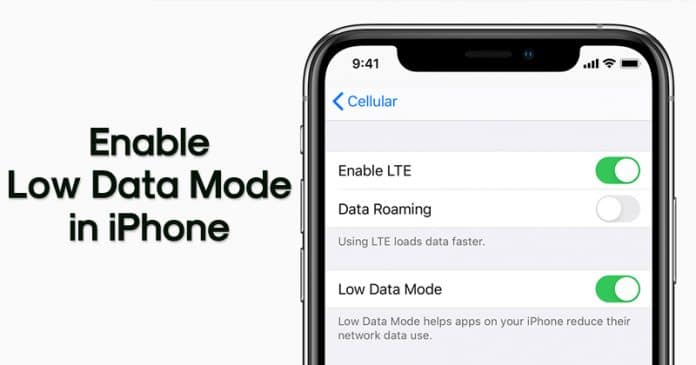
För några dagar sedan rullade Apple ut den trettonde stora versionen av sitt mobila operativsystem – iOS 13. Uppdateringen har officiellt rullats ut till iPhone-användare, och som väntat introducerade den en massa nya förbättringar och funktioner som Dark Mode, Kameraförbättringar, lågdataläge osv.
Av alla sådana funktioner var lågdataläget det mest märkbara och unika. Funktionen kan vara praktisk för någon som reser utomlands mer än ofta. Enligt Apple kommer den nya lågdatafunktionen att minska dataförbrukningen över ett mobilnätverk eller på ett specifikt WiFi-nätverk.
Vad är lågdataläge?
Låg dataläge är en ny iOS 13-funktion som dramatiskt minskar dataanvändningen genom att ta kontroll över flera datahungriga funktioner. Till exempel, när det är aktiverat, inaktiverar lågdataläget uppdatering av bakgrundsappar, stoppar automatiska nedladdningar, minskar videoupplösningen under streaming, begränsar frekvensen för att mata uppdateringar, pausar iCloud-uppdateringar, etc.
Så, det är verkligen en fantastisk funktion som hade introducerats i iOS 13. Så, om du är intresserad av att prova det nya lågdataläget på iOS 13 och iPad OS, läs sedan upp handledningsavsnittet nedan.
Hur man använder Apples lågdataläge i iOS 13
Det bästa med Low Data Mode är att det fungerar inte bara för mobildata utan även för WiFi-nätverket. Så i det här avsnittet kommer vi att dela de bästa metoderna för att aktivera lågdataläge på mobil- och WiFi-nätverk.
1. Aktivera Cellular Low Data Mode
För att aktivera lågdataläge för mobilnätverket, följ några av de enkla stegen nedan. Det är värt att notera att stegen är desamma för både iPadOS 13 och iOS 13. Så låt oss kolla in hur man använder lågdataläge för mobildata på iOS 13
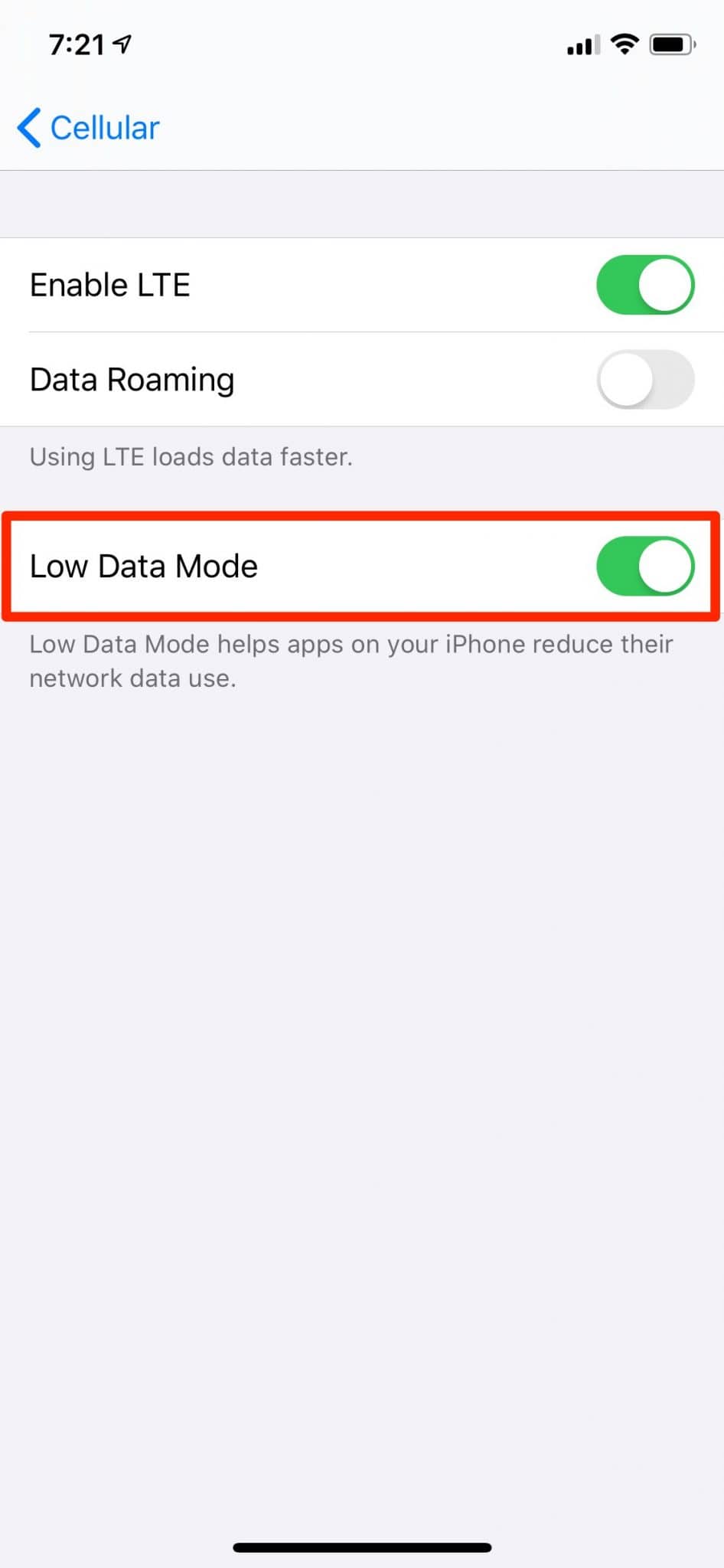
- Först av allt, öppna Inställningar-appen på din iPhone
- Gå nu till mobilen.
- Under Cellular, tryck på Cellular Data Options
- Slå på “Låg dataläge” därifrån.
Det är allt; du är färdig! Så här kan du aktivera lågdataläge för mobildata på iOS 13 och iPadOS.
2. Aktivera lågdataläge för WiFi
Precis som mobildata kan du också aktivera lågdataläget för WiFi-nätverket. Följ några av de enkla stegen nedan för att aktivera lågdataläge för Wifi-nätverket.
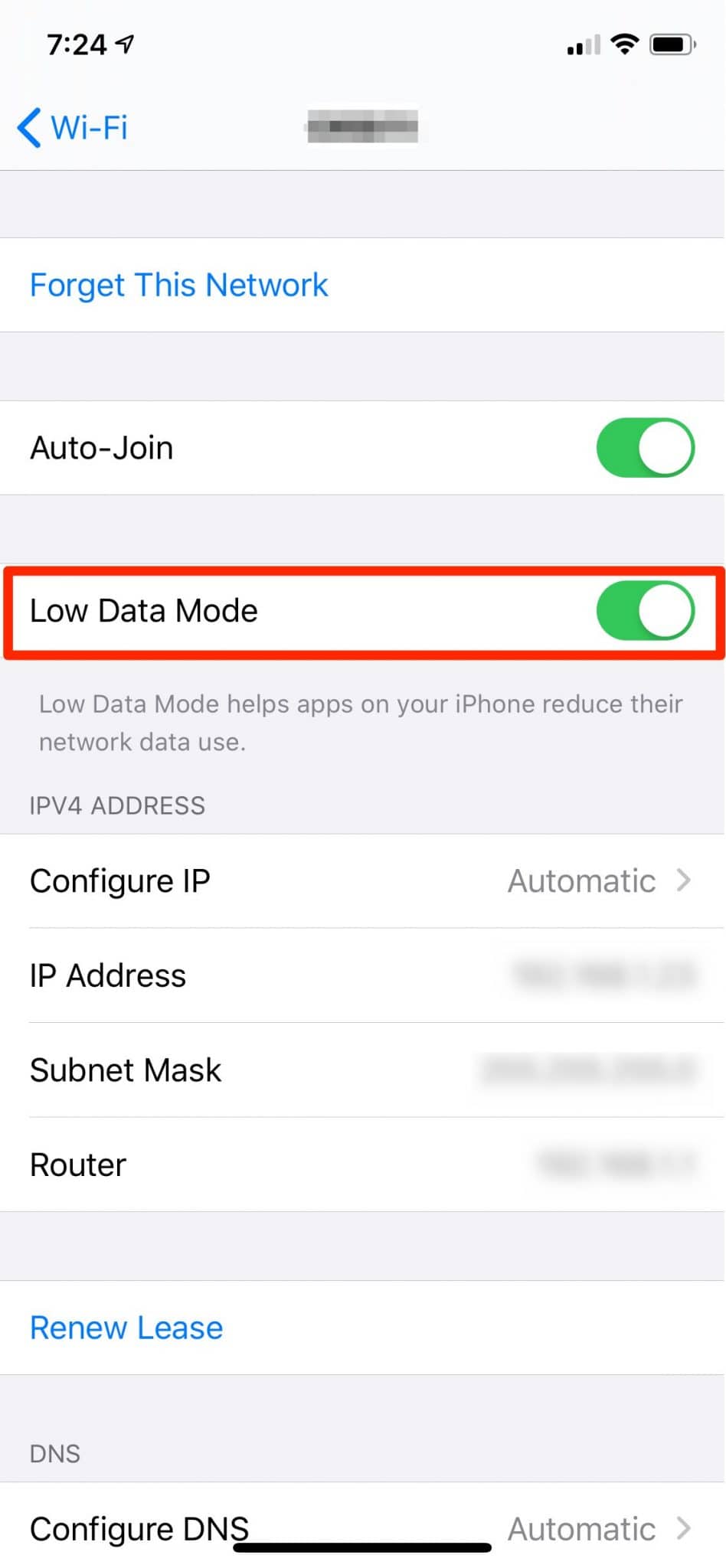
- Först av allt, öppna Inställningar-appen på din iPhone
- Under Inställningar, tryck på alternativet “WiFi”.
- Tryck på informationsknappen (i) bredvid WiFi-nätverkets namn.
- Därifrån slår du på lågdataläget.
Det är allt! Du är färdig. Så här kan du aktivera lågdataläge för WiFi-nätverket på iOS 13 på iPhone och iPad. Så det här handlar om hur man använder Apples lågdataläge i iOS 13. Om du har några andra tvivel relaterade till detta, låt oss veta i kommentarsfältet nedan.